Vektoros objektumok létrehozása a coreldraw x4-ben
Home CorelDRAW X4 leckék 6. lecke 6. Adatok létrehozása
Főmenü
Kapcsolódó anyagok
Vektorobjektumok létrehozása a CorelDRAW X4-ben. Egyszerű formák létrehozása - Oldal 3
Oldal 3/4
poligon A poligonális objektumok csoportjából válassza ki az Eszköztárban a Poligon 8 eszközt. Készen állunk arra, hogy sokszöget rajzoljon, de a beállításoktól függően a poligonok nagyon eltérőek lehetnek, ezért először konfiguráljuk. A Property Bar 9-es számlálója határozza meg a sokszög csúcsainak számát. Írjon be 5-öt a mezőbe ötszög létrehozásához.
csillag Mozgassa az egérmutatót a munkaterület üres helyére. A mutató ötszögű keresztre változik. Nyomja meg a bal egérgombot, és anélkül, hogy felengedné, mozgassa az egeret lefelé és jobbra. Megjelenik egy pentagon a képernyőn, amelynek mérete és formája az egér mozgásával együtt változik. Engedje el az egérgombot, és a pentagon 10 marad a képernyőn. Rajzolj egy ötszöget mellé, mozgassuk az egeret nem felfelé, hanem felfelé. Az ötszög alakja ezután más lesz.
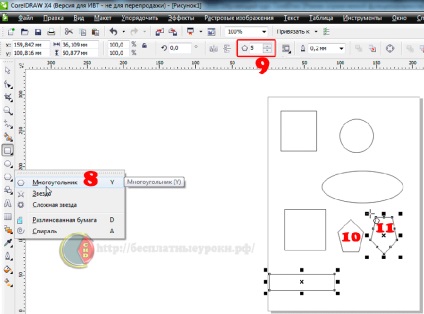
Ábra. 9. Poligonok rajzolása a CorelDRAW X4-ben.
törlés Nyomja meg a Törlés gombot. és a létrehozott utolsó szám törlődik. Ezt a módszert akkor használhatja, ha először nem tudja létrehozni a kívánt objektumot.
csillag Következő létrehozunk egy másik sokszöget, miután előre beállította a paramétereket. A sokszögű objektumok csoportjából válassza ki az Eszköztárban található 12-es csillageszköz-objektumot. létrehozni egy csillagot. A Tulajdonságléc 9-es számlálóján írja be a 11. csúcsok számát ugyanabban a panelen, állítsa be az alak (csillag) csúcsainak élességét a 13-tól 4-ig terjedő mezőben.
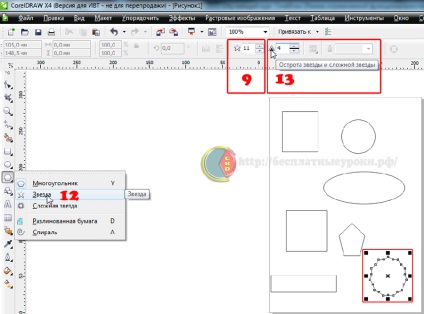
Ábra. 10. Csillagok rajzolása a CorelDRAW X4-ben.
helyes Nyomja meg és ne engedje el a Ctrl billentyűt. majd a fent leírt módon rajzoljon egy sokszöget és engedje fel a Ctrl billentyűt. Így létrehozzuk a jobb tizenegyik csillagot.